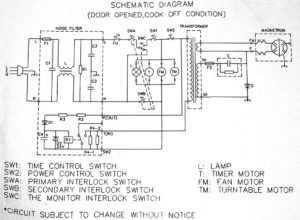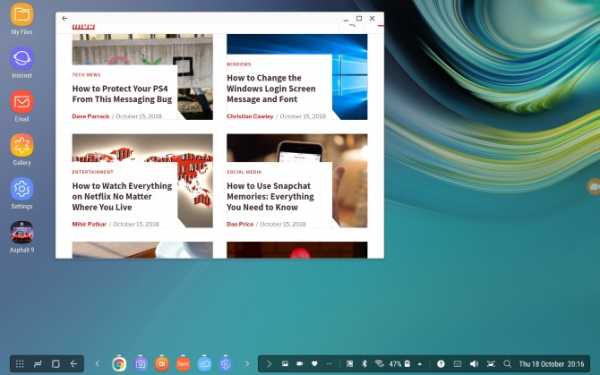Как достать сим карту из планшета самсунг
Как открыть слот для SIM-карты на планшете
Планшеты, как и смартфоны, являются популярными современными гаджетами. Они есть у миллионов пользователей по всему миру.

При этом множество планшетов поддерживают работу с SIM-картами, что открывает доступ для использования мобильного Интернета, сотовой связи и не только. Также этот слот часто используется для установки в планшет дополнительного хранилища в виде карты памяти формата microSD.
Чтобы установить или извлечь карточку, либо симку, сначала требуется открыть соответствующий слот. Обычно он находится сверху или сбоку устройства, в зависимости от модели. И тут у некоторых пользователей возникают сложности при получении доступа к этому элементу планшета.
Как правильно использовать специальный ключик
Самым первым инструментом, который следует взять в руки, будет специальный ключик. Он всегда идёт в комплекте с самим аппаратом, а потому должен быть у каждого юзера.
Но и тут есть свои нюансы касательно того, как нужно открыть слот для SIM-карты этим ключом, поскольку не все понимают, что он собой представляет и каким образом работает. Если разобраться, всё станет понятно сразу, и проблем с извлечением SIM-карт в последующем не возникнет.
Некоторые пользователи игнорируют ключевое правило перед извлечением слота. Оно говорит о том, что нужно обязательно предварительно выключить устройство.
Инструкцию по открытию элементы для размещения SIM- и карт памяти в планшете, используя ключик из комплектации, можно описать так:
- Отключите устройство. Для этого зажимается клавиша выключения. Некоторые планшеты выключаются просто после длительного нажатия этой кнопки. На других моделях появляется меню с предложением отключить или перезагрузить девайс.
- Дождитесь полного отключения планшета. Извлекать слот при работающем устройстве опасно. Девайс может зависнуть или заглючить. Также не исключена частичная или полная потеря данных на картах.
- Найдите отсек, где располагаются карты на вашем планшете. Обычно они находятся сбоку или сверху.
- На слоте снаружи есть небольшое отверстие. Именно в него вставляется специальный ключик.
- Надавите на ключ, и отсек откроется. Извлекайте симку, вставляйте карточку и устройство можно включать.

Вот и всё. Никаких проблем при наличии ключика не будет.
В большинстве случаев эти ключики универсальные. Если оригинальный инструмент отсутствует, можно попросить у друзей или знакомых, у кого он в комплектации сохранился.
Но случается так, что ключ отсутствует. Взять его негде. Тогда приходится искать альтернативные решения.
Как открыть слот без ключика
Теперь рассмотрим ситуации и расскажем, как можно открыть лоток для SIM-карты и карты памяти, когда специальный ключик отсутствует.
Из-за этого паниковать не стоит. Есть несколько альтернативных приспособлений, которые справятся с поставленной задачей не хуже ключа из комплектации к планшету. Нужно лишь проявить смекалку и подумать, какие предметы по размеру потенциально подходят для такого маленького отверстия.
К числу подходящих инструментов можно отнести:
- скрепки;
- иголки, булавки и шпильки;
- скобы от степлера;
- гвозди;
- карандаши;
- зубочистки;
- женские серьги и пр.
Теперь стоит посмотреть, как используются те или иные приспособления, и что важно знать перед их применением.
Использование скрепок
Для решения проблемы подойдёт обычная канцелярская скрепка. Прекрасный заменить отсутствующего или потерянного ключика для открытия слота на планшетных компьютерах.
Последовательность выполнения процедуры предельно простая. Здесь необходимо:
- взять подходящего размера скрепку;
- выпрямить один конец;
- найти отверстие на слоте;
- вставить внутрь выпрямленный конец скрепки;
- слегка надавить;
- дождаться автоматического открытия слота.

Ни в коем случае не прикладывайте слишком большое усилие. Грубая сила здесь никак не поможет.
Иногда пользователь выбирает слишком большую скрепку, либо же её конец может оказаться чрезмерно тонким. Попробуйте подобрать иную скрепку, и проделать те же манипуляции.
Если слот никак не поддаётся, не исключено, что проблема в его неисправности, а вовсе не в скрепке. Стоит попробовать ещё несколько способов и отыскать всё же ключик. Когда ни один из вариантов не помогает, лучше обратиться в сервис.
Серьги, иглы, булавки или шпильки
Не зная, как можно открыть слоты для SIM-карт на планшетах, не имея под рукой ключика, не отчаивайтесь. На помощь может прийти обычная иголка, булавка или шпилька. Такие приспособления есть буквально в каждом доме. В крайнем случае купить их или одолжить у кого-нибудь не составит труда.
По одинаковому принципу можно использовать иглы, булавки и шпильки.
Теперь подробнее о том, как можно открыть слот для SIM-карты на Xiaomi, Samsung и прочих планшетных компьютерах:
- Возьмите тонкий инструмент, и вставьте в отверстие для открытия лотка специальным ключиком.
- Аккуратно надавите приспособлением в отверстии.
- Дождитесь автоматического открытия.
- Если его не произошло, стоит попытаться изменить немного точку надавливания, и повторить процедуру.
Не рекомендуется использовать слишком тонкие и острые предметы. Они могут повредить симку, карту памяти или внутренние элементы планшета.
Потому в таком случае, чтобы исключить возможные неприятности, возьмите кусачки или пассатижи, и аккуратно откусите острый край иглы. После этого выполняйте процедуру по извлечению.

Либо, чтобы открыть разъём для установки SIM-карты и флешки в планшете, можно перевернуть иголку другой стороной, где находится ушко. Тогда переживать из-за возможных повреждений внутренностей девайса, или же искать, чем откусить острый край, не придётся.
По аналогии такие же процедуры проводятся с использованием булавок, женских серёжек и шпилек подходящих размеров. Плюс шпильки и серёжки в том, что её край не такой острый, как у иголки. Но всё равно нужно быть предельно аккуратными.
Скобы от степлера
Отличный заменитель ключика, позволяющий достаточно быстро вытащить из планшета пластиковый слот под SIM-карты. Это всем доступные скобы для степлера, специального офисного инструмента для соединения листов бумаги.
С поиском скобы проблем возникнуть не должно. Для начала у многих офисных сотрудников на работе есть целые коробки с этими скобами, поскольку по долгу службы степлерами они пользуются регулярно. Дома у студентов и школьников они также присутствуют.
Если коробки со скобами нет, найдите любую тетрадь или альбом, которые вам не нужны. При их производстве для соединения листов используются скобки.
Заполучив необходимое приспособление, можно разобраться в том, как достать самостоятельно лоток для SIM-карты на планшетах Lenovo, Xiaomi и прочих моделях.
- Достаньте одну скобу подходящего размера. Выгибать её не обязательно;
- Один конец П-образного элемента вставьте в слот;
- Аккуратно надавите на скобку от степлера;
- При этом исправный слот должен отщелкнуться и открыться;
- Извлекайте его полностью, вставляйте симку, вынимайте флешку и проводите прочие необходимые манипуляции.
Здесь никаких проблем возникать не должно.

Как и в предыдущих случаях, скобы подбираются под размер отверстия слота на планшете. Некоторые скобы имеют не круглую, а прямоугольную форму. Из-за этого последние могут не подойти для открытия планшета. Зачастую, перепробовав несколько видов скобок, одна из них обязательно подходит.
Скобы от строительного степлера наверняка не подойдут из-за своего слишком большого размера.
И это не единственные способы, как можно извлечь из своего планшета Honor, Xiaomi или Lenovo слот под SIM-карты. Есть ещё несколько альтернативных решений.
Зубочистки
Если у вас никак не получается отыскать ключик, чтобы извлечь с его помощью слот для SIM-карты на своём планшете Lenovo, Honor или другого бренда, просто возьмите обычную зубочистку.
Для некоторых это удивительно, на в действительности зубочистка может прекрасно справиться с поставленной задачей.
Зубочистки бывают пластиковыми и деревянными. В обоих случаях важно постараться не сломать и не оставить внутри слота кончик приспособления. Потому будьте аккуратными и внимательными. А процедура извлечения аналогична использованию скрепок, булавок и прочих рассмотренных приспособлений.
Карандаши
В основном подойдёт именно механический карандаш, у которого грифель может постепенно увеличиваться путём нажатия соответствующей кнопки сверху ручки-карандаша.
Здесь можно поступить 2 способами:
- Изначально щёлкнуть на карандаш несколько раз, чтобы грифель увеличился до требуемых размеров. Затем вставить в отверстие и надавить слегка на слот, чтобы тот открылся.
- Вставить механический карандаш в отверстие, после чего постепенно нажимать на механизм увеличения грифеля. Когда грифель достигнет кнопки открытия слота, устройство сработает, и вы получите долгожданный доступ к содержимому планшета.
ВАЖНО! Некоторые грифели на таких карандашах слишком тонкие, либо же больше по размеру, чем отверстие слота. Плюс определённые грифели очень хрупкие, и их усилия не хватает для открытия лотка SIM.
В плане надёжности механический карандаш не самый лучший вариант. Он может раскрошиться, и частицы попадут в планшет. Но если альтернативных вариантов нет, стоит воспользоваться этим.
Гвозди
У домашнего мастера наверняка найдётся несколько гвоздей различных размеров. Такое приспособление вполне подходит для решения поставленной задачи.
К преимуществам гвоздей можно отнести то, что их конец не такой острый, как у иголок. Они прочные, не ломаются, удобно держатся в руке за счёт шляпки, и позволяют создать необходимое усилие.
Тут главное не передавить, если имеются проблемы с механизмом открытия лотка. В остальном же маленький гвоздь может выручить пользователя планшета.
Что делать, если слот не открывается
Есть несколько рекомендаций на тот случай, если в планшете не открывается и не вытаскивается слот для SIM-карты.
Учтите, что некоторые рекомендации могут потенциально навредить устройству. Потому будьте аккуратными и используйте их по мере необходимости.
При неисправности механизма открытия слота лучшим решением будет обратиться в сервисный центр, где проблему решат специалисты.
Если же вы хотите сами всё решить, но не знаете, что нужно делать, если SIM-карта застряла внутри, можно опробовать такие методы:
- Просто попытайтесь надавить на ключик или иное приспособление немного сильнее. Иногда проблема просто в том, что пользователь боится испортить планшет, и слишком слабо давит.
- Используйте тонкую скрепку, постаравшись подцепить лоток, словно крючком, потащив на себя.
- Можно приклеить предмет подходящего размера к застрявшему лотку с помощью суперклея. Дайте хорошенько застыть, а затем тяните. Порой помогает.
- Обратитесь за помощью к специалистам. Зачастую это самое правильное решение.
Учтите, что иногда ломается сам лоток, его контакты сгибаются и цепляются. Иногда на планшетах выпадает из слота симка, цепляясь за внутренности гаджета. Если потянуть слишком сильно, можно серьёзно навредить девайсу.
В редких случаях приходится разбирать планшет, чтобы решить проблему. Но и такой сценарий исключать не стоит.
Жми "Нравится" и читай лучшие посты на Facebook
Как вставить SIM-карту в Samsung Galaxy Tab «Планшеты :: Гаджет-хаки
Добавить SIM-карту в Samsung Galaxy Tab очень просто! Если у вас есть этот новый планшет Android и вы хотите узнать, как установить SIM-карту, это видео ясно покажет вам, как это делается. Просто снимите крышку слота, вставьте SIM-карту, убедившись, что она надежно и плотно прилегает, а затем закройте крышку. Это оно!
Обеспечьте безопасность соединения без ежемесячного счета . Получите пожизненную подписку на VPN Unlimited для всех своих устройств при единовременной покупке в новом магазине Gadget Hacks Shop и смотрите Hulu или Netflix без региональных ограничений.
Купить сейчас (80% скидка)>
.Как вставить и извлечь карту MicroSD в планшет Samsung Galaxy
- Бытовая электроника
- Планшеты
- Вкладка Samsung Galaxy
- Как вставить и извлечь карту MicroSD в планшет Samsung Galaxy
Автор: Дэн Гукин
Вы можете легко увеличить емкость памяти планшета Samsung Galaxy, установив карту microSD. На карте хранятся фотографии, музыка и другая информация, дополняющая внутреннюю память планшета.Карту можно также использовать для обмена файлами между планшетом и другими устройствами, включая компьютер.
Вы можете вставить карту microSD в планшет независимо от того, включено устройство или нет. Обратите внимание на эти направления:
-
Найдите крышку карты microSD на краю планшета.
Давайте проиллюстрируем внешний вид люка, хотя на вашем планшете он может выглядеть несколько иначе. Люк имеет маркировку microSD ; не путайте с крышкой SIM-карты.
-
Вставьте ноготь в прорезь на маленьком лючке, закрывающем слот для карт памяти microSD, а затем откройте крышку.
На крышке гнезда есть углубление размером с ноготь. Когда прикладывается давление, люк, закрывающий прорезь, всплывает и как бы откидывается в сторону. Крышка слота не снимается полностью.
-
Сориентируйте карту microSD так, чтобы сторона для печати была вверх, а маленький треугольник на карте был направлен в сторону открытого гнезда.
-
Ногтем или изогнутой скрепкой аккуратно вставьте карту в гнездо до упора.
Когда карта полностью вставлена, издает слабый щелчок.
Если карта продолжает выскакивать, значит, вы не засовываете ее достаточно далеко.
-
Закройте крышку, закрывающую слот для карты microSD.
Если планшет включен (и был настроен), вы можете увидеть запрос о том, что приложение MTP требует перезапуска после успешной установки карты. Если да, нажмите кнопку ОК на сенсорном экране планшета.
Чтобы извлечь карту microSD, выполните следующие действия:
-
Если планшет включен, отключите карту microSD.Если планшет выключен, переходите к шагу 2.
-
A. На главном экране коснитесь значка приложений, чтобы перейти на экран приложений.
-
б. Откройте приложение «Настройки».
-
c. В левой части экрана выберите категорию Хранилище.
-
Если вы
-
Как изменить настройки диспетчера SIM-карты смартфона Galaxy?
Если у вас смартфон Samsung Galaxy с двумя SIM-картами, вы должны были увидеть эту опцию в меню « Настройки », « SIM-карта Manager ». Но знаете ли вы, как настроить / отредактировать « SIM Card Manager », чтобы ваш телефон с двумя SIM-картами / гибридными SIM-картами работал лучше всего для вас.
Это руководство совместимо со всеми смартфонами Samsung Galaxy с двумя / гибридными SIM-картами, такими как Samsung Galaxy C9 Pro, Samsung Galaxy C7 Pro, Samsung Galaxy S8 Plus, Samsung Galaxy S7 Edge, Samsung Galaxy Note 8, Samsung Galaxy C5, Samsung Galaxy On5, Samsung Galaxy On Nxt, Samsung Galaxy A5 (2017), Samsung Galaxy A5 (2016), Samsung Galaxy A5, Samsung Galaxy C7, Samsung Galaxy A3 (2016), Samsung Galaxy A3 (2017), Samsung Galaxy S7, Samsung Galaxy A8, Samsung Galaxy S8, Samsung Galaxy On7 (2016), Samsung Galaxy C8, Samsung Galaxy A7, Samsung Galaxy A7 (2017), Samsung Galaxy A7 (2016), Samsung Galaxy C5, Samsung Galaxy S7 Edge, Samsung Galaxy Note 7, Samsung Galaxy J7 Plus , Samsung Galaxy E7, Samsung Galaxy S8 Plus, Samsung Galaxy A3, Samsung Galaxy Core 2, Samsung Galaxy Core, Samsung Galaxy S Duos 3, Samsung Galaxy S Duos 2, Samsung Galaxy S Duos, Samsung Galaxy Trend Duos, Samsung Galaxy Grand Neo Plus , Samsung Galaxy Grand Quattro, Samsung Galaxy Mega 2, Samsung Galaxy Mega, Samsung Gal axy Grand 2, Samsung Galaxy Grand, Samsung Galaxy Y Duos, Samsung Galaxy Ace 3, Samsung Galaxy E5, Samsung Galaxy C10, Samsung Galaxy Fame S6812 и Samsung Galaxy C10 Plus.
Используя « SIM Card Manager », вы сможете назначать звонки, данные, SMS и т. Д. На любую из двух SIM-карт по вашему желанию. Итак, приступим к уроку,
Сначала, чтобы открыть меню « Настройки », нажмите значок в панели приложений.
Теперь, когда вы находитесь в меню « Настройки », нажмите « Диспетчер SIM-карты », чтобы открыть экран ниже. Если у вас есть SIM-карта как в « Slot 1, », так и в « Slot 2 », вы сможете увидеть страницу, подобную показанной ниже. Если SIM-карта только одна, вторая будет неактивна.
Если вы хотите узнать больше о вставке SIM-карт в гибридные слоты и определить слоты, обратитесь к приведенному ниже руководству.
Отсюда вы сможете назначить предпочтительные SIM-карты для голосовых вызовов, видеозвонков, мобильных данных и т. Д. Чтобы назначить, просто нажмите на параметры там, и вы получите раскрывающийся список, как показано на скриншоте ниже. Затем вам нужно будет назначить выделенную SIM-карту для любых целей или выбрать опцию « Спрашивать всегда ».Если вы выберете « Спрашивать всегда », вам будет предложено выбрать SIM-карту, когда вы звоните или включаете соединение для передачи данных.
Также здесь вы сможете включить функцию «Две SIM-карты всегда включены», которая позволит вам совершать и принимать звонки с обеих SIM-карт одновременно.
Теперь, когда вы нажмете значок «SIM 1», когда вы находитесь на вышеуказанной странице, вы увидите экран ниже, где вы сможете выбрать конкретный значок отображения SIM-карты, имя и режим сети.
Здесь, нажав на текст « Name », вы сможете изменить имя SIM-карты на имя по вашему выбору.
Точно так же, когда вы нажмете на « Network mode », вы получите раскрывающийся ниже список, где вы сможете выбрать тип сетевого подключения, например: авто, 3G / 2G, 3G или 2G.
Такие же настройки доступны для « SIM 2 », как вы можете видеть на скриншотах ниже.
Вот и все, друзья, надеюсь, я прошел через все аспекты параметров и настроек « SIM-карты менеджера », если нет, пожалуйста, напишите в разделе комментариев внизу этой страницы.
Обычные запросы для этого руководства
- Как изменить настройки диспетчера SIM-карт для смартфона Samsung Galaxy ?
- Как отредактировать настройки диспетчера SIM-карт Samsung Galaxy Smartphone , чтобы я мог назначать данные, звонки и видеозвонки определенной SIM-карте?
Если "Как изменить настройки диспетчера SIM-карты смартфона Galaxy?" Учебник действительно помог вам, пожалуйста, поставьте лайк / поделитесь на веб-сайтах социальных сетей, используя указанные ниже кнопки.
- Замена и активация новой карты
Не все ранее активированные SIM-карты совместимы со всеми устройствами в сети Verizon.
См. Таблицу ниже, чтобы узнать, можно ли перенести SIM-карту с одного устройства на другое.
Вы также можете посетить страницу «Принесите собственное устройство», чтобы узнать, совместимо ли ваше устройство с вашей SIM-картой, и изучить соответствующие тарифные планы.
| Если SIM-карта активирована как | И вставил в это устройство | Затем |
| 3g | 4G LTE или 5G | Эти устройства несовместимы с 3G SIM |
| 4G LTE | 5G | Устройство подключается к сверхширокополосной сети 5G, но может не подключаться к будущей улучшенной сети 5G |
| 4G LTE или 5G | 3G | Эти SIM-карты несовместимы с устройствами 3G |
| 5 г | 4G LTE | Устройство подключается к сети 4G LTE, но не подключается к сверхширокополосной сети 5G |
Примечание. Перед переключением на новое устройство необходимо активировать SIM-карту в исходном устройстве.Если вы удалили его с другого активного устройства и не деактивировали, он все еще активен. Все, что вам нужно сделать, это вставить его в новое устройство.
Счет за использование будет взиматься с учетной записи, связанной с SIM-картой.
.